Depuis que Google a lancé sa fonction «Now» avec Android 4.1 Jelly Bean, nous l'avons adoré. Le géant de la recherche a encore amélioré les choses avec la fonctionnalité «Now on Tap» qui a fait ses débuts avec Android 6.0 Marshmallow l'année dernière. Pour les personnes qui ne le savent pas, Google Now on Tap analyse essentiellement tout ce qui se trouve à l'écran et apporte des résultats contextuels et des informations basées sur celui-ci. Donc, si vous utilisez Now on Tap, vous savez que c'est assez pratique et Google s'est assuré d'y ajouter un certain nombre de nouvelles fonctionnalités depuis sa sortie. Cependant, nous ne vous blâmerons pas si vous n'avez pas été en mesure de suivre les nouveaux développements Now on Tap. Comme toujours, nous sommes là pour vous aider et donc, voici 8 façons uniques d'utiliser Google Now on Tap:
Noter: Si vous n'avez pas utilisé Google Now on Tap, vous devrez d'abord l'activer sur votre smartphone Android (6.0 ou supérieur). Pour l'activer, accédez à Paramètres-> Google-> Rechercher et maintenant-> Now on Tap et allumez-le. Une fois terminé, vous pouvez simplement appuyer sur le bouton d'accueil n'importe où pour obtenir des informations sur cet écran particulier..
1. Utilisez-le comme dictionnaire
La nouvelle fonctionnalité de Google Now on Tap vous permet de l'utiliser comme dictionnaire.Ainsi, lorsque vous lisez un article et que vous souhaitez connaître la signification d'un mot, vous n'avez pas besoin de passer à une autre application pour en comprendre le sens. Vous pouvez simplement sélectionnez un mot dans l'article ou dans une application, un e-mail ou un chat et Google Now on Tap apportera instantanément la définition ainsi que d'autres liens informatifs. Assez cool, non?
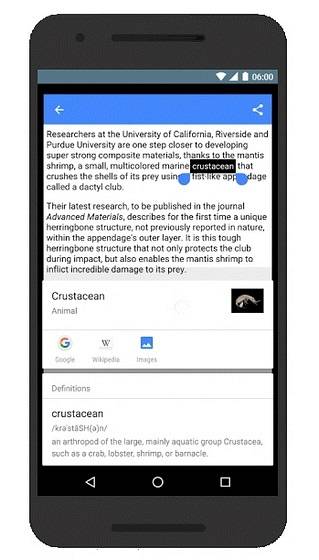
2. Obtenez les détails d'une image
Vous pouvez maintenant même faire une recherche d'image avec Now on Tap et cela fonctionne plutôt bien. Par exemple, si vous ne savez pas où vous avez pris une image particulière, vous pouvez simplement utilisez Now on Tap pour afficher l'emplacement de l'image et d'autres détails grâce à la recherche d'images. Pour ce faire, vous pouvez simplement ouvrir une image et activer Now on Tap et il devrait vous montrer tous les détails qu'il peut recueillir à partir de l'image.
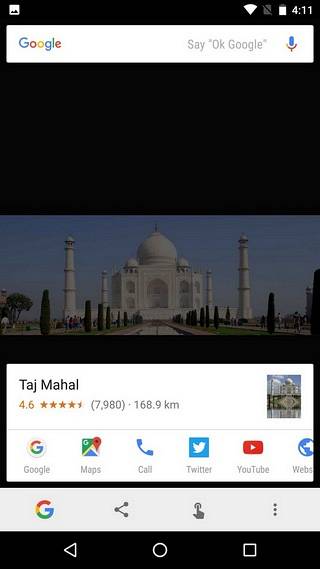
3. Recherche via caméra en temps réel
Si vous voyagez quelque part et que vous êtes curieux d'un objet ou d'un monument que vous ne connaissez pas, vous pouvez maintenant utilisez Now on Tap avec l'appareil photo pour vous apporter des informations en temps réel. Vous pouvez simplement allumer l'appareil photo, viser ce que vous voulez savoir et lancer Now on Tap et il vous apportera toutes les informations qu'il peut trouver dans le viseur de votre appareil photo..
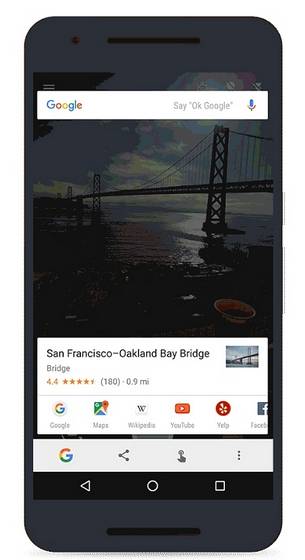
4. Prenez une capture d'écran
Si vous vous sentez trop paresseux pour prendre une capture d'écran à l'aide du combo du bouton de verrouillage de l'alimentation ou si vous souhaitez partager une capture d'écran rapidement, vous pouvez utiliser Google Now on Tap pour prendre une capture d'écran. Tout ce que vous avez à faire est d'aller sur la page dont vous voulez la capture d'écran et d'activer Now on Tap. Puis, appuyez sur le bouton de partage en bas à gauche du Now on Tap fenêtre et la capture d'écran sera prise. Une fois cela fait, vous pouvez facilement partager la capture d'écran via différentes applications ou vous pouvez la télécharger sur Google Photos pour l'enregistrer.
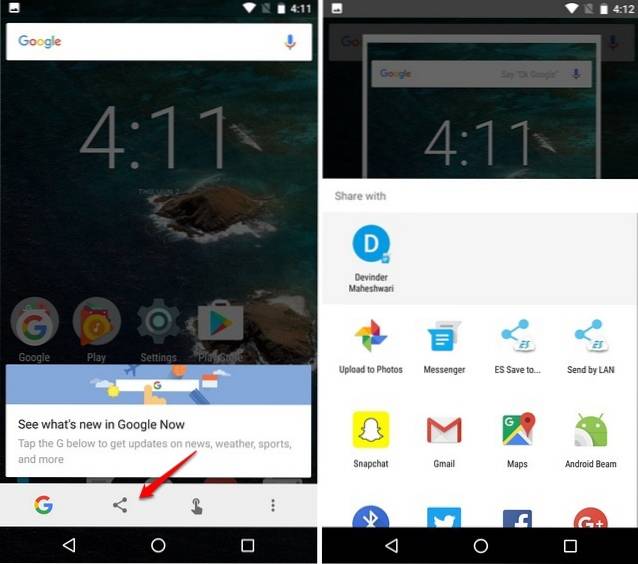
5. Obtenez l'état du vol et suivez les colis
Il y a des moments où nous voulons vérifier rapidement les détails d'un vol. Cependant, effectuer une recherche Google sur le vol, puis obtenir des détails n'est pas le moyen le plus rapide. Eh bien, pourquoi s'inquiéter, quand vous avez Now on Tap. Tant que le numéro de vol est mentionné à l'écran, dans une application, un chat, un e-mail, etc., vous pouvez utiliser Now on Tap pour obtenir tous les détails sur le vol, son heure de départ et d'arrivée, la porte où il atterrira à l'aéroport et plus. Si vous avez toujours tendance à être en retard pour les vols, Now on Tap peut être très pratique.
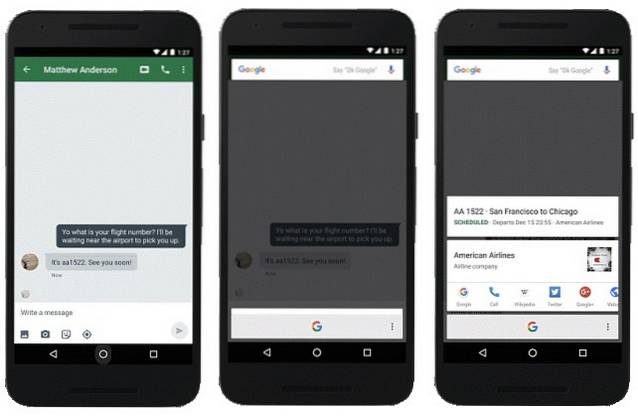
En plus des détails sur l'état du vol, Now on Tap vous permet également de suivre facilement les envois. Si vous avez les détails de l'envoi à l'écran, vous pouvez simplement activez Now on Tap pour vérifier rapidement où se trouve votre colis.
6. Créez des événements de calendrier et définissez des rappels
Si vous prévoyez un voyage avec votre ami sur une application de messagerie, un e-mail ou toute autre application, vous pouvez utilisez Now on Tap pour ajouter facilement une date au calendrier et créer un événement pour un voyage. Pour créer un événement de calendrier, il doit y avoir une date à l'écran.
Vous pouvez également créer un rappel en activant Now on Tap lorsque quelqu'un vous demande de lui rappeler quelque chose. Donc, plus besoin de créer manuellement des événements de calendrier et des rappels.
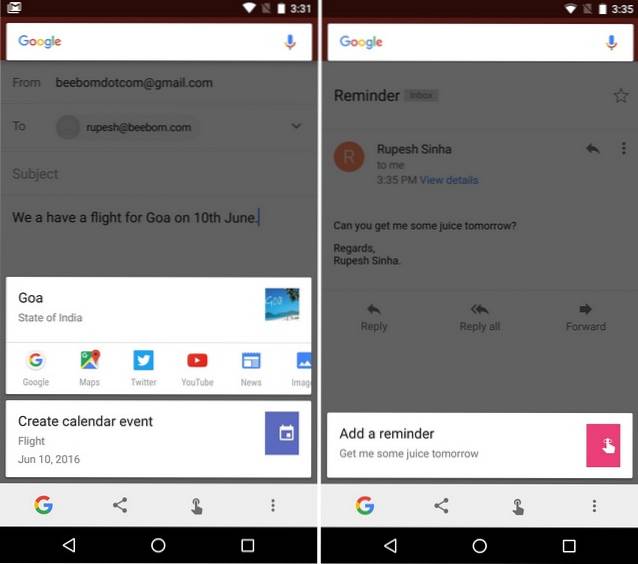
7. Obtenez des détails sur le film, la musique ou la vidéo
Nous aimons discuter de films, donc si vous êtes sur un forum pour parler d'un film et que vous souhaitez en savoir plus sur le film, vous pouvez utiliser Now on Tap pour obtenir la cote IMDb du film, des nouvelles et d'autres liens.
Il en va de même pour la musique ou les vidéos, car lorsque vous activez Now on Tap tout en regardant une vidéo ou en lisant une musique, cela vous apporte des détails autour de la chanson ou de la vidéo, l'artiste et d'autres détails. Donc, si vous venez de découvrir une chanson sur Spotify et que vous voulez en savoir plus sur elle et son artiste, Now on Tap vous a couvert.
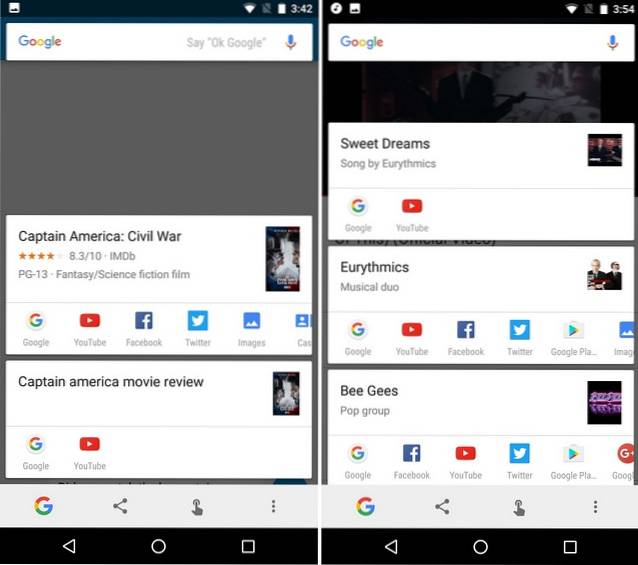
8. Obtenez des détails sur presque tout
Comme nous l'avons mentionné, Now on Tap apporte des détails sur presque tout ce qui est pertinent à partir de votre écran. Donc, en gros, vous pouvez en faire beaucoup. Par exemple, si vous parlez d'un lieu, vous pouvez utiliser Now on Tap pour rechercher son emplacement, ses notes et son heure de fermeture. Un autre exemple est que lorsque vous lisez un article d'actualité et que vous souhaitez en savoir plus sur le sujet, vous pouvez utiliser Now on Tap. De plus, vous pouvez utiliser votre voix pour obtenir plus de résultats à partir de la page Now on Tap.
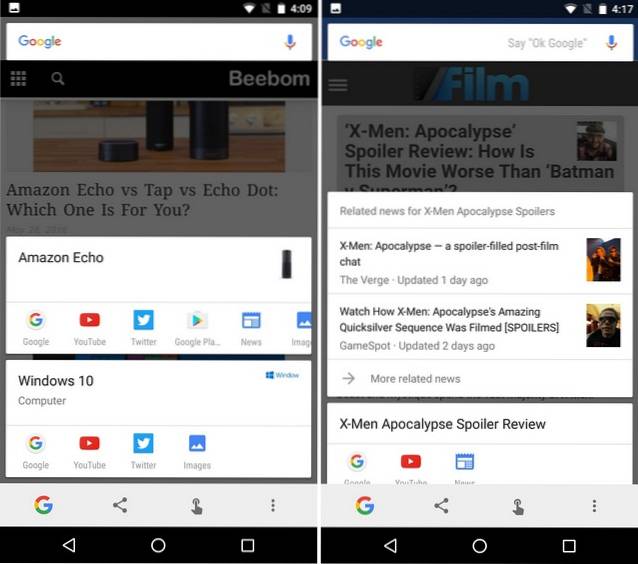
Eh bien, le fait est que vous pouvez utiliser Google Now on Tap pour obtenir une pléthore d'informations sur presque tout, tant qu'elles sont à l'écran. Alors, utilisez-le à votre guise et explorez différentes utilisations de Now on Tap.
VOIR AUSSI: Comment ajouter des commandes vocales personnalisées à Google Now
Prêt à utiliser largement Google Now on Tap
Si vous avez raté Now on Tap, nous sommes sûrs que les points susmentionnés vous auraient intéressé à la fonctionnalité intéressante de Google Now. Avec Android N et le nouvel assistant Google à venir, nous pouvons nous attendre à ce que les choses à Now on Tap deviennent encore plus meilleures et plus bavardes, je suppose. Alors, comment utilisez-vous Google Now on Tap? Dites-nous ce que vous aimez en faire dans la section commentaires ci-dessous.
 Gadgetshowto
Gadgetshowto



